【NAVER韓日辞書利用法 完全ガイド】単語帳としての利用法も
NAVER韓日辞書は韓国語を勉強する全ての人に使ってもらいたい、本当に便利な辞書です。この記事では辞書機能と単語帳機能を詳細に解説します。
1. NAVER韓日辞書の利用法
1.1 導入
以降スマホでの利用を想定しています。PCでも以下のURL↓から利用可能です。
①アプリのインストール
②ホーム画面の表示
韓日辞書が表示されていない場合、画面下の☆マークから歯車アイコンへ飛び、「韓国語-日本語辞書(韓国語学習者向け)」を長押しして一番左に持ってきます。アイコン左上に家のマークがついていると、そのサービスがデフォルトで開くようになります。
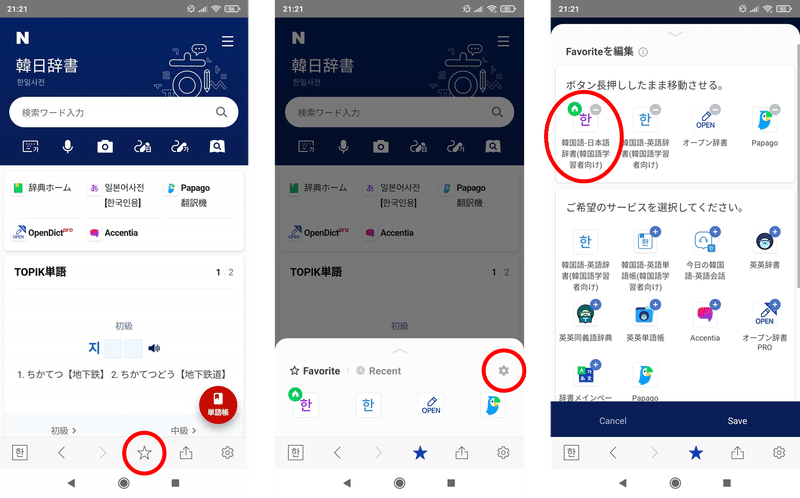
1.2 基本的な使い方
例として、세상という単語の検索結果画面を示します。
(マジでUIが見やすい。他のネット辞書も見習ってほしい)
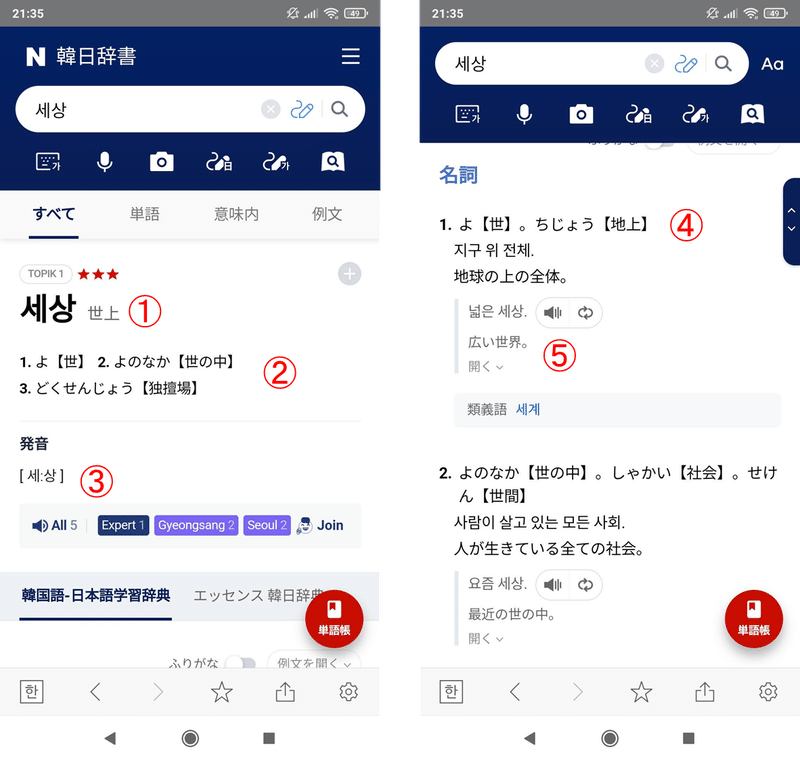
①見出し語
漢語の場合、漢字が出てきます。旧字体で出てくるのは、韓国では今も旧字体が使われるためです。
②日本語の意味
簡潔に日本語の意味が載っています。
③発音
発音記号がハングルで書いてある他、音声がついています。音声は、エキスパートかソウルを選べば標準的な発音が聞けるはずです。
④詳しい意味
韓国語と日本語の両方で意味が解説されています。韓韓辞書を兼ねているとも言えます。
⑤例文
意味ごとに例文が載っています。意味ごとに例文が分かれていなくてよい、とにかくたくさん用例を見たいという場合、「例文」のタブに切り替えると大量に参照できます。
動詞や形容詞は活用の一覧が載っています。不規則動詞など、活用が難しいものについては参考になるでしょう。
もちろん単語は日本語から検索することもできます。その場合、「すべて」ではなく「意味内」タブを選択すると自分の望む訳語が出てきやすいです。
1.3 便利な使い方
①例文から見出し語に飛ぶ
例文を眺めていると、知らない単語がよく出てきます。例えば、以下の例で"넓은 세상"とあるうち、"넓은"が分からなければその部分をタップします(左図)。するとその部分の意味はもちろん、動詞や形容詞なら原形まで表示してくれます(右図)。ここで"넓다"をタップすれば、今度は"넓다"の見出し語が開きます。
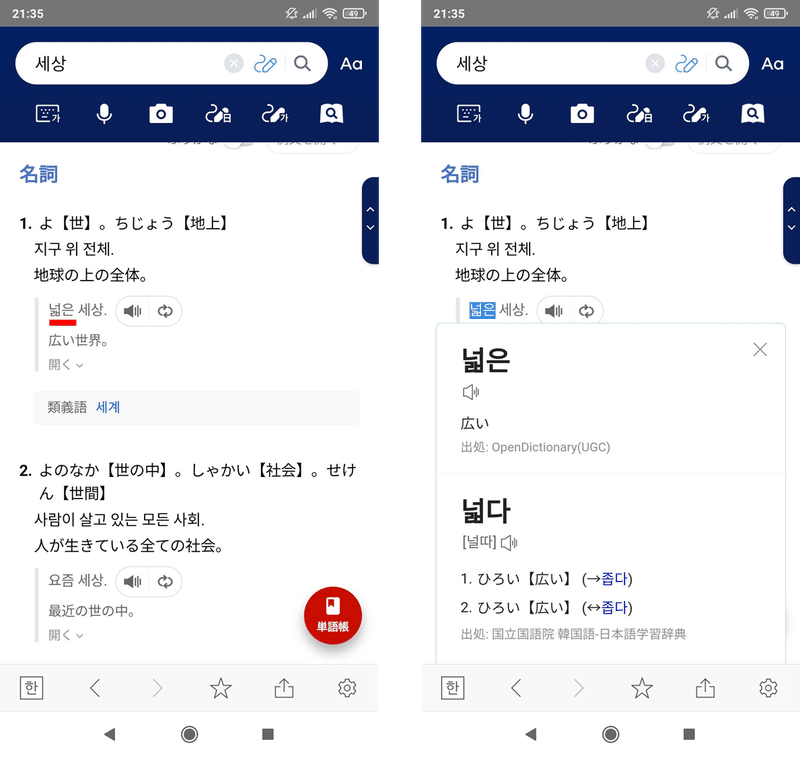
②部分一致検索
例えば시끄럽다という単語を調べて、「なんか他にも럽다で終わる単語あったけど、なんだっけな~」となるような、語尾で一致検索をかけたい場面は多いと思います。そんなときは部分一致検索(ワイルドカード検索)が便利です。これは赤丸で囲んだ部分をタップすることで利用できます(左図)。検索方法は結構豊富です。
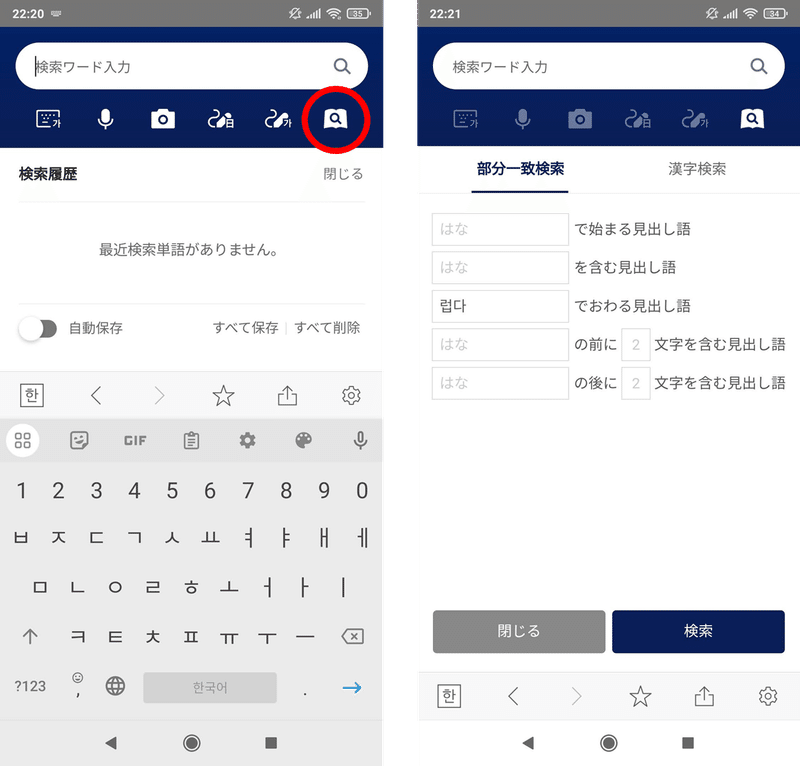
③画像から文字を認識する
カメラアイコンをタップすると、画像から文字を認識して辞書で調べてくれます。実際に撮影した画像、スマホに入っている画像どちらも利用可能です。つい先ほど知りましたが、手書きハングルも認識できるみたいです。すごい。
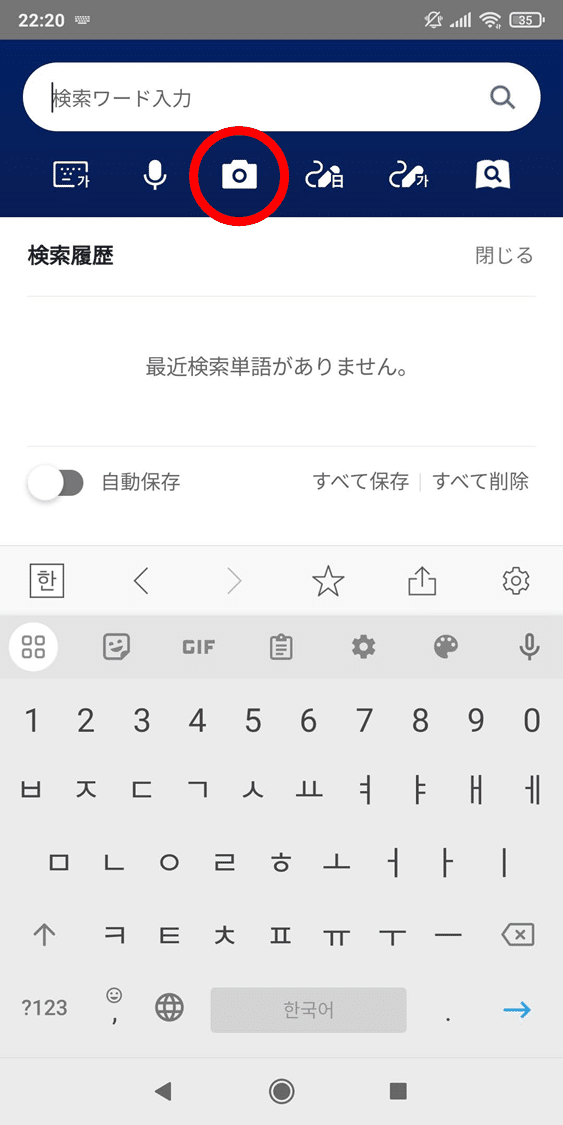
2. 韓日単語帳の利用法
NAVER辞書には韓日単語帳が備わっています。韓国語能力試験、通称TOPIKを勉強する人向けに作られていますが、他の韓国語試験を受けようとしている方や大学で第二外国語を受講している方も十分活用できます。自分で一から単語帳を作る前に、一度使ってもらいたい機能です。
以降はスマホでの利用法を解説します。基本的にPCでも同じです。
2.1 導入
導入が一番面倒かもしれません。NAVERに会員登録する必要があるためです。なお、電話番号の登録が必要です(日本の電話番号でOK)。
NAVER辞書をインストールしていない方は、まずインストールしてください。NAVERの会員登録は、まず辞書ホーム画面右下の「単語帳」→「Sign up」を選択。
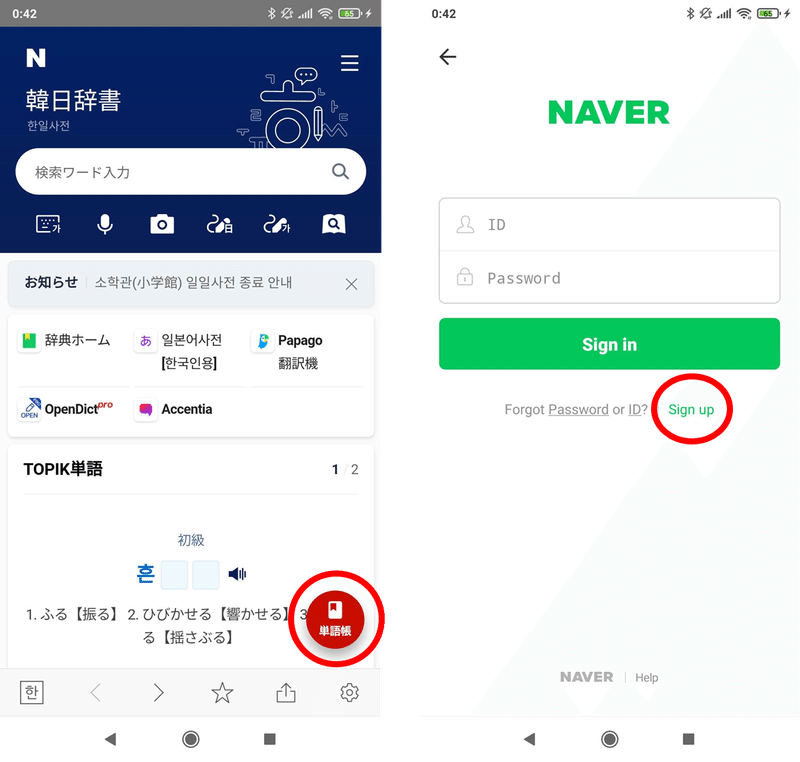
規約に同意して、必要な情報を埋めます。全て記入したら「Send Code」を押すと自分の端末にSMSが届き、コードを入力したら会員登録が完了します。以上で導入は終了です。
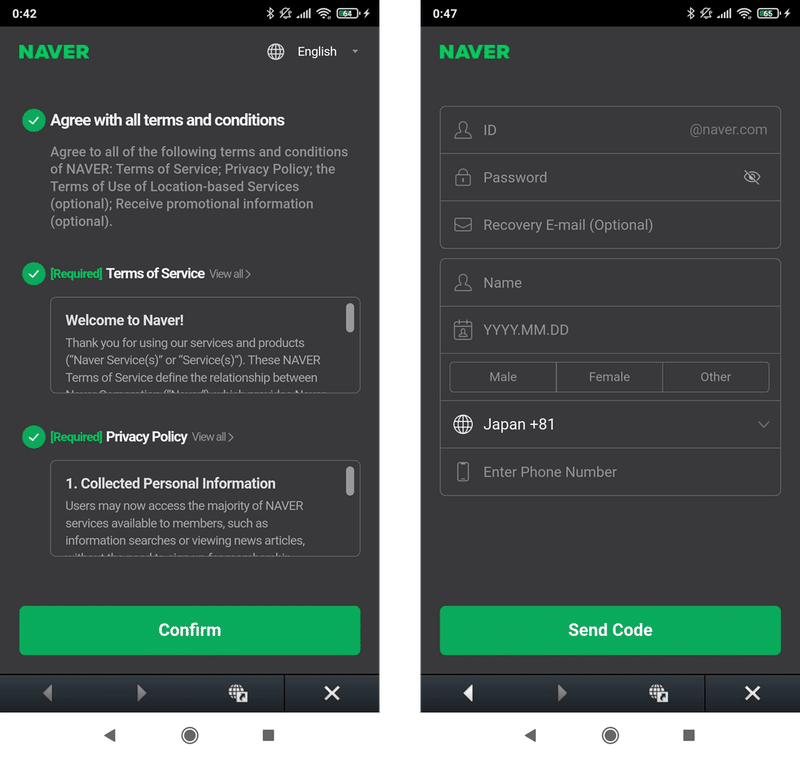
2.2 基本的な使い方
最初、My単語帳には何も登録されていないと思います。とりあえずはPick単語帳の「#TOPIK단어」をタップしてTOPIK用プリセットをMy単語帳に登録しましょう。「초급 어휘」(約2000語)がTOPIKⅠ、「중급 어휘」(約4000語)がTOPIKⅡにおおよそ対応します。前者が初級、後者が中・上級のイメージです。
以下は、単語帳を開いた画面です。単語カードの見出し語をタップすることで辞書に飛び、そのまま辞書機能が使えます。
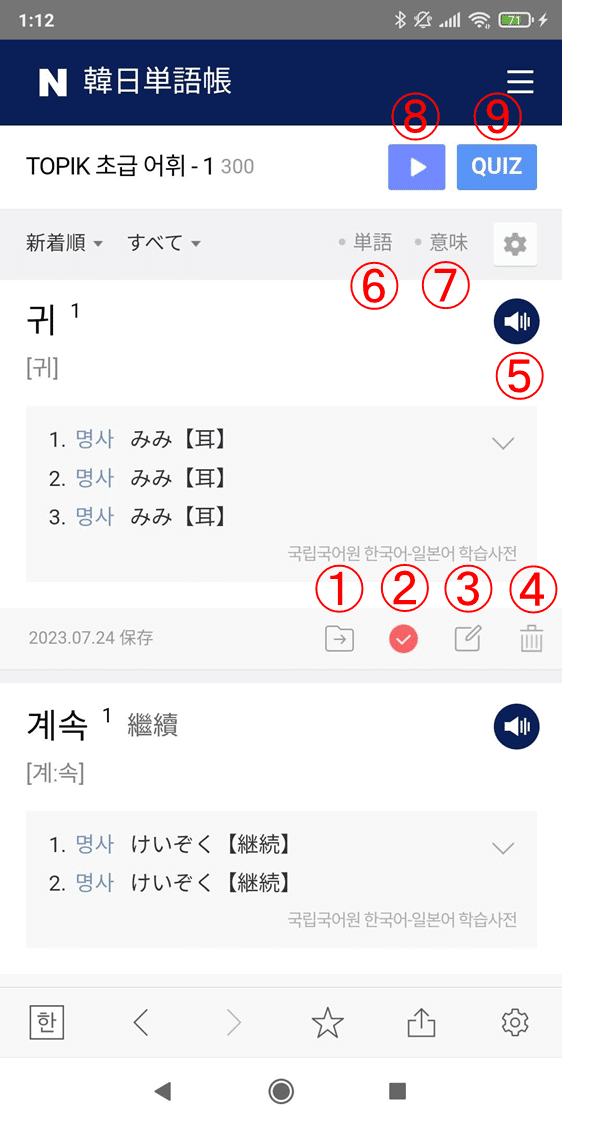
①単語カードの移動
カードを任意のフォルダに移動できます。
②覚えたチェック
覚えたらチェックをつけます。チェックをつけた上で単語帳の表示を「すべて」から「学習中」に変更すると、そのカードが表示されなくなります。
③メモ
地味に便利。
④フォルダから削除
今のフォルダから削除されるだけで、元データは辞書内に存在します。誤って削除した場合、該当の単語を検索して右上に出てくるプラスマークを押すと再び単語帳に登録可能です。
⑤音声
人工音声のため、たまに変な発音をします。人の発音が聞きたい場合は、見出し語をタップして辞書に飛ぶ必要があります。
⑥⑦単語または意味を隠す
理解度確認として使えます。タップすると一定時間答えが出ます。漢語の場合、意味を隠しても漢字は消えません。
⑧単語カード連続再生
フォルダ内の単語を自動で再生してくれます。読み上げる対象(単語、意味、例文)、繰り返し回数、再生間隔などの設定が可能です。
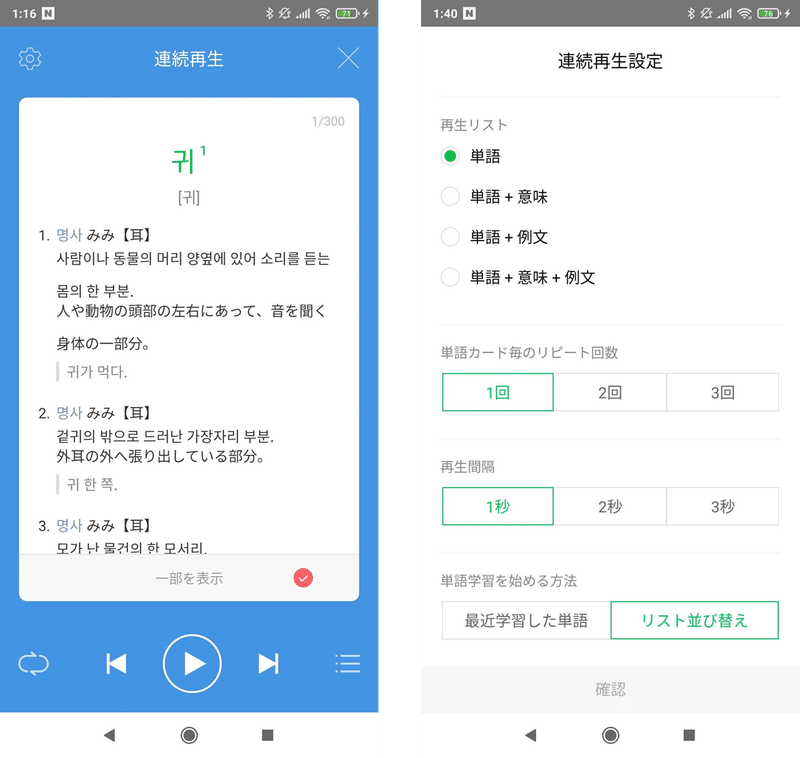
⑨三択クイズ
一応確認テストができます。選択肢がオワっているので、前述したような単語や意味を隠すやり方が理解度確認には向いていると思います。
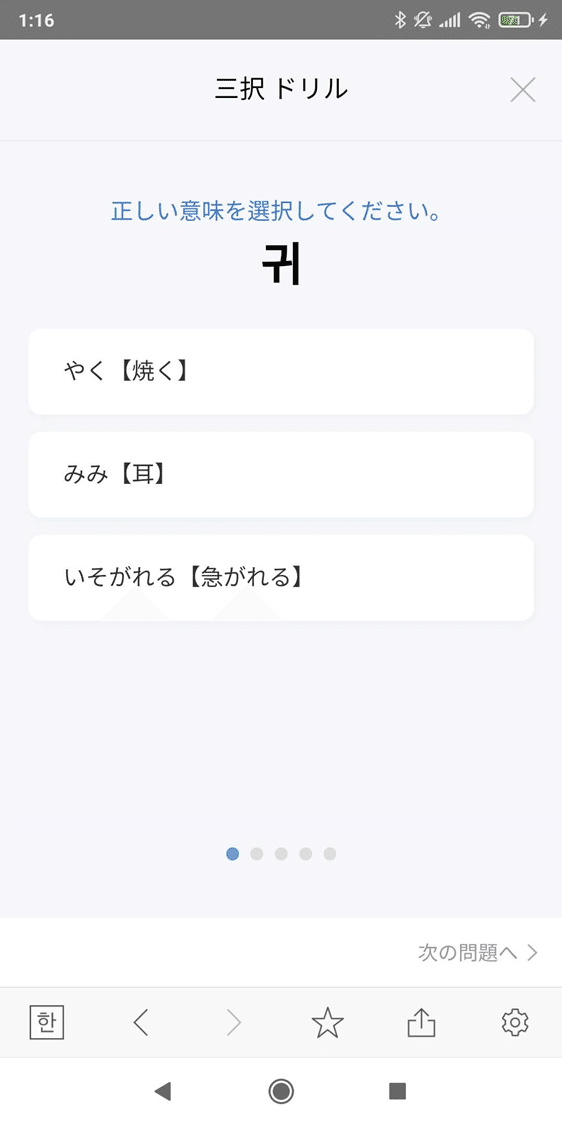
2.3 便利な使い方
①任意の単語リストを作る
動物の名前や野菜の名前など、まとめて覚えるためのリストを作るという使い方をおすすめします。片っ端から思いつく日本語を辞書で調べて、訳語を専用フォルダに放り込んでいくだけです(大体辞書に登録されているはずなので、自分でカードを作る必要がない!)。
似たような使い道ですが、覚えられない単語専用のフォルダを作るのも便利です。3回くらい見ても全く意味が思い出せない単語は早々に「覚えられない単語リスト」に放り込んでしまいましょう。例文や語呂合わせを駆使して重点的に覚える&毎日リストを周回する習慣をつければ、苦手なカードも効果的に学習できます。
②思いついたら書きます。
3. まとめ
NAVER辞書も付属する韓日単語帳も、本当に便利です。しかも、なぜか無料です。韓国語の辞書に悩んでいる人は是非一度使ってください。
この記事が気に入ったらサポートをしてみませんか?
